pixafe ADS Manager

pixafe ADS Manager |
 |
Die Systemkomponente pixafe ADS Manager ermöglicht die Pflege von Berechtigungen auf Funktionen und Sichtbarkeit von Bildern (Videos und Sonderformaten) für alle im Active Directory verwalteten Anwender einer Domäne.
Bitte beachten Sie die neue Dokumentation zum pixafe ADS Manager ab pixafe Version 10.
Wenn im Unternehmen mehrere Benutzer für pixafe Classic oder zur Nutzung des pixafe Webservers individuell oder in Gruppen berechtigt werden müssen, ist der pixafe ADS Manager eine sehr große Hilfe für die Administratoren. Es wird so nicht nur Zeit eingespart, sondern auch sichergestellt, dass keine Berechtigungen zu Anwendern mehr vorliegen, die bereits aus dem Active Directory entfernt wurden.
Die zu berechtigenden Anwender sind im Unternehmen bereits im Active Directory gepflegt und Gruppen zugeordnet. Sie können mit dem pixafe ADS Manager einzelne Anwender für pixafe Classic oder den Webserver aktivieren und mit den gewünschten Rechten auf Funktionen und Sichtbarkeitsgruppen berechtigen. Zudem kann man die bereits erfassten Personennamen aus dem AD in die Personenliste von pixafe übernehmen - das erspart den Anwendern viel Schreibarbeit und sichert die korrekte Schreibweise bei der Zuordnung der Personen zu Bildern als Autor oder abgebildete Personen.
 | Anlegen von pixafe Benutzern im Active Directory statt in der Benutzerverwaltung von pixafe Classic |
 | Synchronisierung der Zugriffsrechte (auf Funktionen und Sichtbarkeit) für alle Benutzer und Gruppen, die zentral im Active Directory gepflegt werden. |
 | Pflege von pixafe Verwaltungsgruppen (AD-Benutzergruppen) zur Organisation eigener Nutzerprofile mit gewünschten Funktions-Berechtigungen und Sichtbarkeitsgruppen. |
 | Entfernen von pixafe Classic- und pixafe Web-Nutzern, die im ADS entfernt wurden |
 | Import von ADS Benutzern in die pixafe Personenliste, die so zur Bildbeschriftung einfach ausgewählt werden können. |
Bitte beachten Sie zum Starten von pixafe ADS Manager die neue Dokumentation.
Zum Ausführen des ADS Managers ist die pixafe-Berechtigung (Classic-ADM-Berechtigen) erforderlich, für den Zugriff auf das Active Directory braucht man den Domänen Administrator. Ist der an pixafe angemeldete Benutzer Domänen Administrator und verügt er über das pixafe Recht (Classic-ADM-Berechtigen), dann kann der ADS Manager über den Dialog Benutzerrechte verwalten gestartet werden (siehe roter Pfeil).
Alternativ (aktueller Benutzer ist kein Domänen Admin oder der Domänen Admin ist kein pixafe User) kann pixafeADS.exe via Windows Explorer unter dem Konto des Domänen Admins gestartet werden.
Verfahren Sie hierzu wie folgt:
 |
Starten Sie pixafeADS.exe als separaten Prozess über den Windows Explorer:
Wählen Sie dazu mit gedrückter Shift- und Alt-Taste mit rechter Maustaste die Option
als anderer Benutzer ausführen und geben hier die Kennung und Passwort
des Domänen-Administrators ein
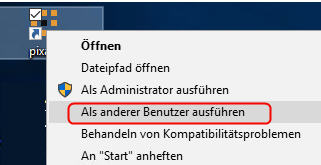
|
 | Im anschließend erscheinenden Dialog zur Anmeldung an pixafe geben Sie bitte die pixafe-Administrator-Kennung und dessen Passwort ein |
Beim ersten Start von pixafe ADS Manager müssen zunächst wichtige Einstellungen vorgenommen werden, beispielsweise die Domain und der Benutzer zum administrativen Zugriff auf das Active Directory des Unternehmens.
Die Oberfläche von pixafe ADS Manager ist unterteilt in die Bereiche pixafe Verwaltungs-Gruppen und pixafe Statistik:
Die im oberen Bereich pixafe Verwaltungs-Gruppen aufgelisteten Active Directory-Gruppen sind zunächst nicht vorhanden. Hier werden die AD Gruppen angezeigt, denen eine gültige pixafe Signatur zugewiesen wurde. Diese Signatur codiert die Berechtigungen und Sichtbarkeitsgruppen der darin verwalteten Mitglieder (das können Benutzer oder wiederum Gruppen sein).
Der untere Bereich pixafe Statistik listet die in pixafe bekannten und berechtigten Benutzer und Personen auf. Dieser Kasten dient zur Kontrolle nach der Synchronisierung.
Zur Administration der Benutzer geht man wie folgt vor:
 |
Auswahl von existierenden AD Gruppen oder Neuanlage der gewünschten Gruppen mit den
Windows Werkzeugen oder über die Funktion neue Gruppe anlegen
(vgl. pixafe Verwaltungsgruppen)
Typischerweise verwendet man beispielsweise eine Gruppe für das
Team der Archivare der Bilddatenbank,
die große Bildmengen einfügen, verschlagworten und für die Struktur der Begriffe verwantwortlich sind.
|
 | Die zur Nutzung mit pixafe verewndeten AD Gruppen (also Archivare, Bildlieferanten, Konsumenten) werden zu pixafe Verwaltungsgruppen, indem ihnen Rechte zugewiesen werden. Diese Rechte werden später bei der Synchronisation automatisch allen in den Gruppen verwalteten Benutzern zugeordnet. |
 | Pflege (Hinzufügen oder wieder Entfernen) der Mitglieder zu den Gruppen entweder mit den Windows AD-Tools oder mit pixafe AD Manager (vgl. pixafe Verwaltungsgruppen). Es können dabei nicht nur einzelne Personen, sondern auch ganze Gruppen zu den Gruppen hinzugefügt werden. Dieser Schritt ist das Standardgeschäft des Administrators in der Domäne und wird auch unabhängig von der pixafe Nutzung durchgeführt. |
 | Synchronisierung der pixafe Verwaltungsgruppen mit der Bilddatenbank. Das muss immer einmal dann passieren, wenn sich die Zuordnung der Gruppen und Anwender geändert hat. |
pixafe Verwaltungsgruppen |
  |
Die genannten pixafe Verwaltungsgruppen (z.B.: Archivare, Bildlieferanten, Konsumenten) sind reguläre AD Gruppen, die auch unabhängig von pixafe gepflegt werden können und denen in einem einzigen Attribut alle Rechte und Berechtigungen zum Zugriff auf Objekte in der Bilddatenbank mit pixafe Classic und dem Webserver zugeordnet wurden.
Man kann existierende AD-Gruppen auswählen, und diese zu pixafe Verwaltungsgruppen machen, indem ihnen die Rechte zugewiesen werden. Hierzu kann man eine bestehende Gruppe zu einem Wortanfang (Präfix) auswählen beispielsweise wollen wir die existierene Gruppe Gäste konfigurieren und geben darum den Buchstaben G ein um alle Gruppen die mit G beginnen zur Auswahl zu erhalten:

Wir wählen nun die gewünschet Gruppe Gäste aus.

Als nächstes öffnen wir diese Gruppe durch Klick auf das Plus-Zeichen ( ).
).

Wenn in der Liste der pixafe Verwaltungsgruppen eine markiert ist, kann diese durch Kick auf
das Symbol ( ) bearbeitet werden.
Durch Klick auf das Symbol (
) bearbeitet werden.
Durch Klick auf das Symbol ( ) wird die gewählte
Gruppe nach Rückfrage gelöscht.
) wird die gewählte
Gruppe nach Rückfrage gelöscht.
Je nach eingegebenem Präfix öffnet sich der Dialog zur Pflege von AD Gruppen entweder leer oder bereits mit den existierenden Daten:
Über die Schaltflächen
Plus-Zeichen ( ) können neue Benutzer zur Gruppe
hinzugefügt und mittels Minus-Zeichen (
) können neue Benutzer zur Gruppe
hinzugefügt und mittels Minus-Zeichen ( )
die ausgewählten Benutzer aus der Gruppe genommen werden.
)
die ausgewählten Benutzer aus der Gruppe genommen werden.
Durch Klick auf Berechtigungen anlegen öffnet sich der Dialog zur Konfuration der Rechte von pixafe Classic und Web-Nutzern. Hierbei wird die pixafe Signatur erstellt und in der Gruppe im Attribut hinterlegt, das in den Einstellungen konfiguriert wurde. (Standardmäßig wird hier das Attribut Info (Anmerkung) genutzt.
Hier können Sie im oberen Bereich die gewünschten Rechte für die Nutzer von pixafe Classic auswählen. Im unteren Bereich werden die Sichtbarkeitsgruppen der Anwender definiert, die regeln, welche Objekte die Nutzer sehen können.
Durch Klick auf Eingabedaten löschen werden die Informationen in der zugehörigen Gruppe entfernt mit Übernehmen werden die gewählten Berechtigungen als pixafe Signatur in die Gruppe übertragen. Erst nachdem so zugewiesene Rechte über die pixafe Signatur an eine Gruppe übertragen wurde, ist diese Gruppe eine pixafe Verwaltungsgruppe und wird im pixafe ADS Manager zur Synchronisierung angezeigt.
Analog zur Pflege der pixafe Classic User kann man auf diesem Reiter die Rechte von Benutzern des pixafe Webservers festlegen und diese dann der betreffenden Gruppe zuordnen.
Durch Klick auf Eingabedaten löschen werden die Informationen in der zugehörigen Gruppe entfernt mit Übernehmen werden die gewählten Berechtigungen als pixafe Signatur in die Gruppe übertragen. Erst nachdem so zugewiesene Rechte über die pixafe Signatur an eine Gruppe übertragen wurde, ist diese Gruppe eine pixafe Verwaltungsgruppe und wird im pixafe ADS Manager zur Synchronisierung angezeigt.
Synchronisation |
  |
Bei der Synchronisation werden die den pixafe-Verwaltungsgruppen zugeordneten Benutzer mit den dort konfigurierten Rechten und Sichtbarkeitsgruppen ausgestattet. Es werden dabei bestehende Nutzerprofile angepasst, neue angelegt und auch bestehende gelöscht.
Zur Übertragung der Rechte einzelner (aller) Gruppen, wählen Sie diese im Kasten pixafe Veraltungs-Gruppen aus und klicken auf den Link Gruppen mit pixafe Synchronisieren.
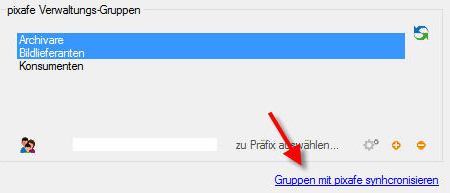
Nach der Synchronisierung verfügen alle Nutzer der ausgewählten Gruppen über genau die Rechte, die im Active Directory konfiguriert wurden. Dabei werden neue pixafe Konten angelegt, bestehende verändert, Webuser erzeugt und mit Sprache und dem Initial-Passwort versehen und mit passenden Sichtbarkeitsgruppen ausgestattet.
Verlässt ein Mitarbeiter das Unternehmen, so wird dieser im Active Directory gelöscht. Die in pixafe hinterlegten Zugangsdaten und Berechtigungen für diesen User sollten konform entfernt werden. Hierztu dient die Option pixafe ADS Manager ist Master in der Konfiguration. Wenn diese Option gewählt wurde, werden alle pixafe Zugangsdaten von den Benutzern entfernt, die sich nicht in den gewählten pixafe Verwaltungs-Gruppen befinden.
Möchte man die Personennamen der im Active Directory gepflegten Mitarbeiter in der Bilddatenbank bereitstellen, damit sie bei der Beschriftung von Bildern ausgewählt werden können, dann hilft diese Funktion:
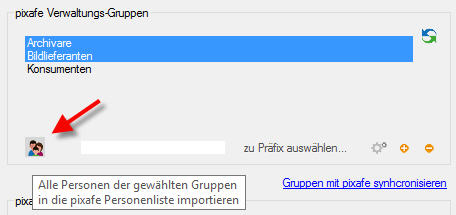
Dabei werden alle Personennamen der gewählten pixafe Verwaltungs-Gruppen nach pixafe übernommen und stehen dann in pixafe Classic und der Personenliste zur Auswahl zur Verfügung.
Einstellungen für pixafe ADS |
  |
In den Einstellungen gibt es 4 Bereiche, die konfiguriert werden können:
 |
Im Kasten Active Directory
müssen folgende Einstellungen vorgenommen werden: Die Domain, der das Active Directory angeschlossen ist, dessen Benutzer gepflegt werden sollen. Das Gruppenattribut (AD-Attribut) zur Ablage der pixafe-Signatur in den pixafe Verwaltungsgruppen. Hier können Sie das Attribut Info verwenden oder ein eigenes (z.B. durch AD Schemaerweiterung) definiertes Attribut eintragen. Werden neue Webuser angelegt, erhalten diese das hier angegebene initiale Passwort für neue Webuser. Diese neuen Webuser werden mit der Sprache zur Benutzerführung initialisiert, die hier ausgewählt wurde. Die Option pixafe ADS ist Master steuert die automatische Entfernung nicht mehr benötigter Berechtigungen in pixafe. |
 | Im Kasten pixafe Datenbank-Zugriff kann man das Schema zum Zugriff auf pixafe eingeben, sofern die Anwendung nicht aus pixafe herausg gestartet wurde. Andernfalls ist das bereits korrekt eingestellt. |
 | Im Kasten Edition und Lizenz geben Sie die Zugangsdaten ein, die Sie von pixafe erhalten haben. Hiermit werden die Funktionen von pixafe ADS Manager freigeschaltet. |
 | Im Kasten Diagnose kann die Intensität der Anwendungsprotokollierung eingestellt werden und es kann festgelegt werden, dass die Protokolle von pixafe DSGVO beim Start gelöscht werden. So hat man immer nur die Daten, die für einen Programmlauf relevant sind. |
 |
Über den Link pixafe Support kontaktieren können erkannte Fehler an pixafe
übermittelt werden und durch Klick auf die Icons (
 - Fehlerprotokoll - Fehlerprotokoll
 - Warnungsprotokoll - Warnungsprotokoll
 - Informationsprotokoll - Informationsprotokoll
 - Debug-Diagnoseprotokoll
) - werden die Protokolle geöffnet. - Debug-Diagnoseprotokoll
) - werden die Protokolle geöffnet.
|
Statusleiste von pixafe ADS |
  |
In der Statusleiste am unteren Dialogrand gibt es folgende Icons, die teilweise auch beim Anklicken Funktionen bieten:

 | Zeigt an, dass Programmfehler aufgetreten sind. Durch Klick auf diese Ampel öffnet sich der Dialog Einstellungen, in dem weitere Informationen zur Diagnose angezeigt werden können. |
 | Zeigt an, dass Warnungen aufgetreten sind. Durch Klick auf diese Ampel öffnet sich der Dialog Einstellungen, in dem weitere Informationen zur Diagnose angezeigt werden können. |
 | Zeigt an, dass weder Warnungen noch Fehler aufgetreten sind. |
 | Zeigt an, dass die Option pixafe ADS ist Master gewählt wurde, mit der unbenötigte Berechtigungen aus der pixafe Datenbank automatisch entfernt werden. |
 | Es wird auch angezeigt, welche Lizenz aktuell aktiviert ist. Mit der Community Edition können nur eine Gruppe und wenige Benutzer synchronisiert werden. Die Professional Edition erlaubt die Synchronisierung von mehr AD Benutzern. Die Enterprise Edition bietet alle Funktionen ohne Einschränkung. |
 | Zeigt an, dass es ausgeblendete Meldungen gibt. Durch Klick auf das Icon können diese Meldungen wieder aktiviert werden. |
 | Durch Klick auf dieses Icon öffnet sich der Dialog Einstellungen |
 |
Dieses Icon zeigt an, ob die Anwendung mit dem LAN verbunden ist
( )
oder nicht ( )
oder nicht ( ). ).
|
 |